
Нет ничего проще, чем подать объявление в интернете
Бесплатные доски объявлений в интернете позволяют размещать информацию о покупке, продаже и дарении вещей, домашних животных, транспортных средств и объектов недвижимости. Рациональнее всего размещать одинаковые объявления на нескольких сайтах — это увеличит вероятность того, что на них кто-нибудь откликнется.
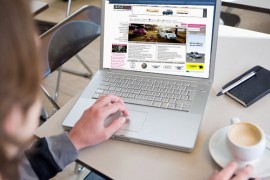
Инструкция
1. Если вы собираетесь не покупать, а продавать или дарить объект, сделайте несколько его качественных фотографий с различных ракурсов. Уменьшите снимки любым графическим редактором до разрешения 640×480. Проследите, чтобы все файлы имели объем менее 100 килобайт. Тогда изображения окажутся совместимыми с большинством электронных досок объявлений.
2. Откройте сайт любой поисковой системы. Введите следующую строку: «бесплатные доски объявлений без регистрации». Когда загрузится страница с результатами поиска, откройте их все в отдельных вкладках браузера. Исключение делайте лишь для тех ресурсов, пользоваться которыми могут лишь жители определенных городов (если вы сами проживаете в городе, не совпадающем с указанным на сайте). Затем перейдите на вторую страницу результатов поиска, после чего продолжайте открывать ссылки в отдельных вкладках, пока их количество не составит примерно 20.
3. На каждой из вкладок перейдите в режим создания нового объявления. Для этого найдите на сайте электронной доски ссылку «Подать объявление», «Новое объявление», «Создать объявление», и т.п. Должны загрузиться страницы с полями ввода имени, номера телефона, адреса электронной почты, основного текста. На некоторых страницах будут также присутствовать кнопки для добавления фотографий. Если будет требоваться предварительно выбрать раздел, выберите его. Добейтесь, чтобы формы с полями ввода появились на всех без исключения вкладках. На тех из них, где указание раздела производится на той же странице, что и заполнение полей, выберите соответствующие пункты ниспадающих меню заранее.
4. Для быстрого дублирования данных на всех досках одновременно используйте буфер обмена. Вначале заполните вручную, например, поле «Имя». Затем выделите текст, нажмите Ctrl-C, перейдите в аналогичное поле в следующей вкладке, после чего нажмите Ctrl-V. Тем же способом скопируйте текст в поле «Имя» на всех остальных вкладках. Затем аналогичным образом продублируйте на всех вкладках информацию в остальных полях ввода.
5. Для вставки каждой из фотографий вначале нажмите в первой вкладке первую кнопку «Обзор». Выберите папку, а затем файл со снимком, после чего нажмите клавишу «Ок». В поле слева от кнопки «Обзор» появится полный локальный путь к файлу. Скопируйте его в буфер, как указано выше, а затем поместите в поля, расположенные слева от первых кнопок «Обзор» на остальных вкладках. Тем же образом вставьте и остальные снимки. Учтите, что некоторые из сайтов позволяют размещать вместе с объявлением меньше фотографий, чем другие.
6. Нажмите на каждой из вкладок кнопку «Разместить объявление». На одних досках вы получите ссылку на готовое объявление сразу, а на других придется дождаться модерации. Проверьте свой электронный почтовый ящик — с некоторых из сайтов вы автоматически получите оповещения об успешном размещении объявлений. Не забывайте также периодически просматривать в своем ящике папки «Входящие» и «Спам» — в них могут поступать ответы от людей, заинтересовавшимися вашим предложением.


